훌륭한 웹 개발자는 예술가와 같습니다. 그들은 준다그들이 디자인하는 모든 것에 세심한주의를 기울입니다. 매력적인 레이아웃을 만드는 동안 결코 무시하지 않는 매우 중요한 측면 중 하나는 서체를 올바르게 선택하는 것입니다. 그렇기 때문에 글꼴 파일을 관리하고 설치하는 데 도움이되는 앱이 개발자와 디자이너 모두에게 유용 할 수 있습니다. 얼마 전 우리는 독자들을 위해 NexusFont와 Typefacer라는 멋진 두 가지 글꼴 응용 프로그램을 검토했습니다. 오늘, 우리는 또 다른 유틸리티를 발견했습니다 FontFrenzy. 응용 프로그램은 원 스톱 상점으로 작동글꼴 파일 관리 이전 앱에서 눈에 띄는 점은 Windows에 설치된 글꼴을 제외한 모든 글꼴을 제거하는 기능입니다. 또한 사용자 정의 글꼴을 설치 또는 제거하고 기존 글꼴 파일의 스냅 샷을 만들어 필요한 경우 쉽게 복원 할 수 있습니다. 휴식 후 자세한 내용. FontFrenzy는 사용자에게 친숙하고 직관적 인 UI를 제공합니다. Defrenzy, FrenzySnap, Refrenzy 및 FrenzyMan의 네 가지 기본 버튼이 기능을 정의합니다. Defrenzy는 기본 글꼴 파일 (Windows에 사전 설치되어 제공되는 글꼴)을 제거하지 않고 모든 타사 글꼴을 제거합니다. 상단에서 Defrenzy를 선택하고 '지금 Defrenzy Now'버튼을 클릭하기 만하면됩니다. 그러나 파일을 제거하기 전에 시스템 파일이 손상 될 가능성을 줄이기 위해 FrenzySnap을 통해 글꼴 백업을 작성하는 것이 좋습니다.
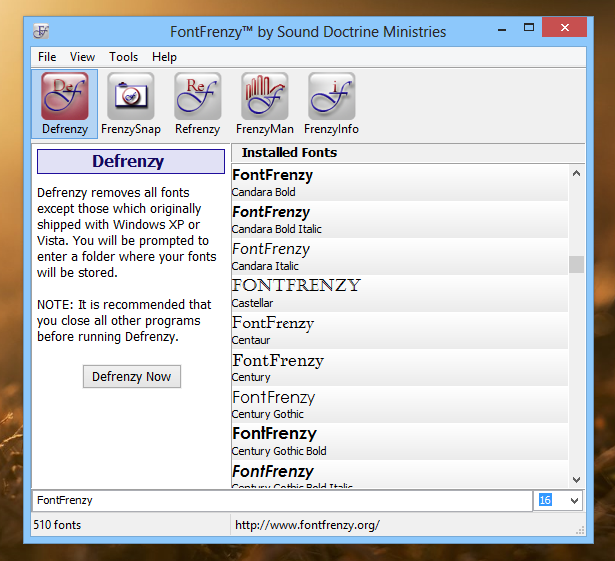
수에 대한 실질적인 제한은 없습니다만들 수있는 백업. ‘스냅 샷 저장’을 클릭하고 출력 파일 이름을 입력하기 만하면됩니다. 하단에 텍스트를 입력하여 각 글꼴에서 원하는 단어 나 구의 샘플을 볼 수도 있습니다. 또한 오른쪽 아래의 드롭 다운 메뉴를 통해 글꼴 크기를 변경할 수도 있습니다.
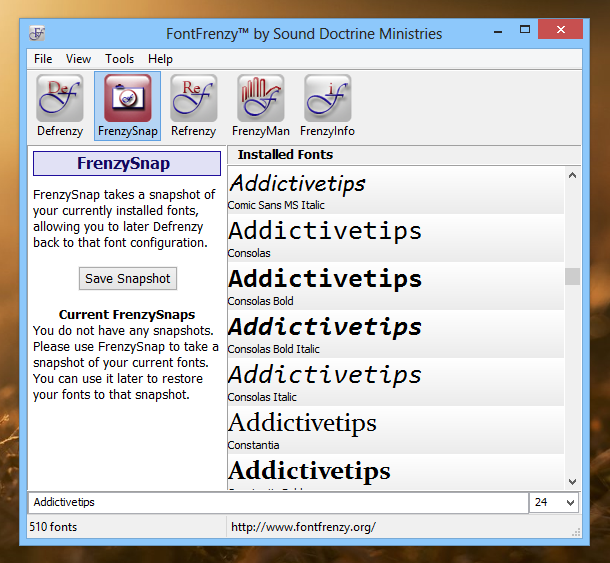
실수로 좋아하는 글꼴 중 하나를 삭제 했습니까? 걱정하지 마세요! Refrenzy 기능은 여기에 편리합니다. 이전에 만든 글꼴 스냅 샷을 복원 할 수 있습니다. FrenzySnap을 통해 저장 한 복원 파일을 선택하고 복원 버튼을 왼쪽으로 펀칭하십시오.
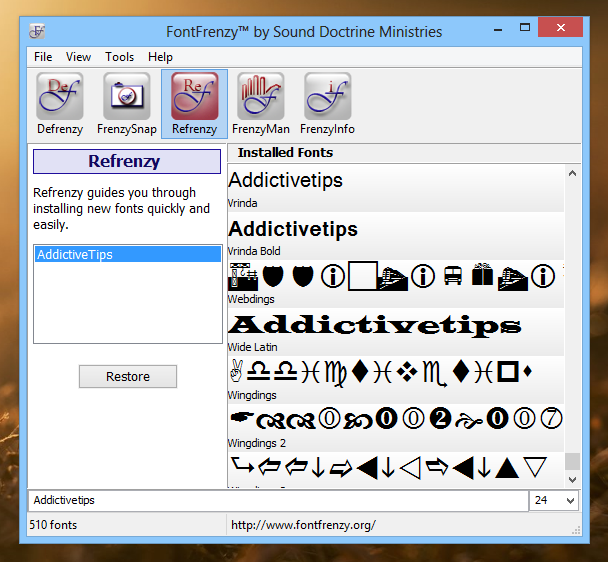
마지막으로, 적어도흥미롭게도 FrenzyMan 옵션이라고 명명되었습니다. 이 기능을 사용하면 PC의 모든 글꼴을 관리 할 수 있습니다. 왼쪽 창에서 '새 글꼴 추가'또는 선택한 글꼴 삭제 '와 같은 원하는 작업을 선택한 다음 선택을 클릭하여 작업을 완료하면됩니다.
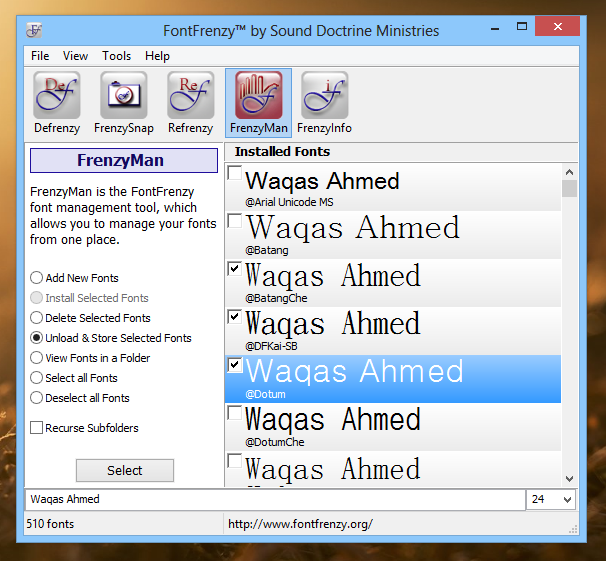
전반적으로 FontFrenzy는 매우 유용한 도구입니다.대부분의 사용자가 필요로하지 않는 많은 기능을 추가하지 않고도 한 곳에서 글꼴 파일을 관리하고 제어하려는 사람들을 도울 수 있습니다. Windows XP, Window Vista, Windows 7 및 Windows 8에서 작동합니다.
FontFrenzy 다운로드



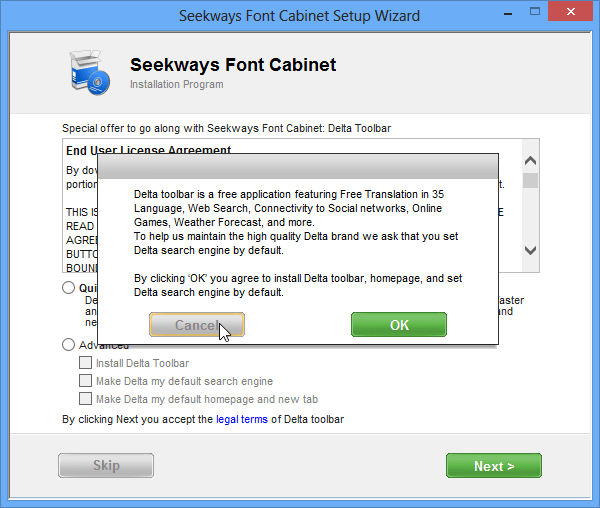

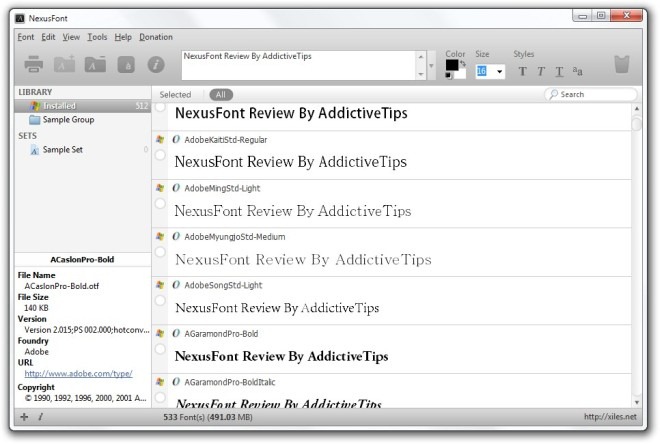







코멘트